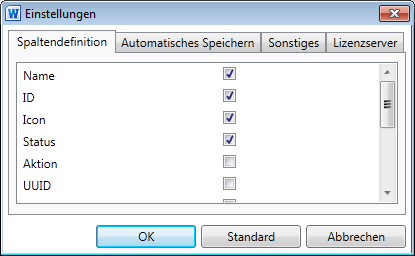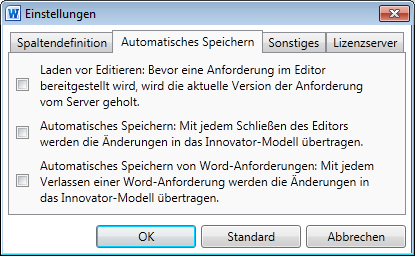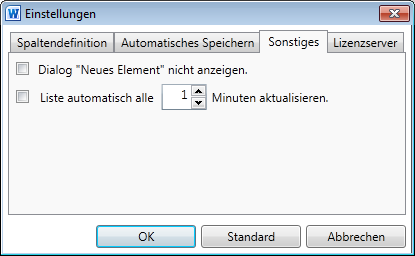Im Dialog Einstellungen treffen Sie Festlegungen zu allgemeinen Bearbeitungsoptionen.
Zweck
Der Dialog Einstellungen dient dem Festlegen allgemeiner Bearbeitungsoptionen.
Sie öffnen den Dialog in der Gruppe Konfigurieren mit dem Befehl Einstellungen ändern.
Aufbau
Der Dialog Einstellungen enthält bis zu vier Register:
-
Spaltendefinition
Ermöglicht es Ihnen, die Spalten festzulegen, die Sie im Toolfenster angezeigt bekommen.
-
Automatisches Speichern
Erleichtert Ihnen die Synchronisierung.
-
Sonstiges
Stellt allgemeine Optionen zur Verfügung.
-
Lizenzserver
Dient dem Umstellen des Lizenzservers.
Wenn das Dokument nicht mit einem Modell verbunden ist, dann können Sie ausschließlich den Lizenzserver umstellen.
Wenn Sie auf die Schaltfläche Standard klicken, werden alle Einstellungen auf die Voreinstellungen zurückgesetzt.
Register Spaltendefinition
Das Register Spaltendefinition ermöglicht es Ihnen, die Spalten festzulegen, die im Toolfenster Innovator for Microsoft Word im Register Anforderungen & Anwendungsfälle in der Baum- und Listenansicht angezeigt werden.
Um eine Spalte in der Baum- und Listenansicht anzuzeigen, aktivieren Sie das jeweilige Auswahlfeld. Die Reihenfolge der Spalten können Sie hier nicht ändern.
Reihenfolge und Breite der Spalten können direkt im Toolfenster geändert werden, indem Sie die Kopfzellen und Ränder der Spalten ziehen.
Alle Einstellungen werden automatisch von Innovator Office Integration gesichert und werden für Sie beim nächsten Start an diesem Rechner verfügbar sein.
Register Automatisches Speichern
Sie können das Register Automatisches Speichern nutzen, um das Verhalten bezüglich des automatischen Speicherns von Anforderungen und Anwendungsfällen zu ändern. Sie haben folgende Möglichkeiten:
-
Laden vor Editieren: Bevor ein Element im Editor bereitgestellt wird, wird die aktuelle Version des Elements vom Server geholt.
Wenn dieses Auswahlfeld aktiviert ist, wird jede Anforderung, die mit dem eingebauten Anforderungseditor bearbeitet wird (mit Doppelklick auf der Anforderung in der Baum- oder Listenansicht), vom Server geholt und dann gezeigt. Dies gilt nicht, wenn eine Anforderung direkt im Word-Dokument geändert wird. Benutzen Sie diese Option, um die Konflikte beim lokalen Bearbeiten von Anforderungen und Anwendungsfällen mit dem Editor zu verringern.
-
Automatisches Speichern: Mit jedem Schließen des Editors werden die Änderungen in das Innovator-Modell übertragen.
Wenn dieses Auswahlfeld aktiviert ist, wird jede Anforderung, die mit dem eingebauten Anforderungseditor bearbeitet wird, sofort nach der Bearbeitung mit dem Modell synchronisiert.
-
Automatisches Speichern von Word-Elementen: Mit jedem Verlassen eines Word-Elements werden die Änderungen in das Innovator-Modell übertragen.
Wenn dieses Auswahlfeld aktiviert ist, wird jedes Element, das im Word-Dokument bearbeitet wird, sofort nachdem der Benutzer den Anforderungsbereich schließt mit dem Modell synchronisiert.
Register Sonstiges
Das Register Sonstiges ermöglicht Einstellungen für das Anlegen von Elementen und die automatische Aktualisierung der Statusanzeige.
-
Dialog "Neues Element" nicht anzeigen.
Wenn dieses Auswahlfeld aktiviert ist, wird der Bestätigungsdialog für das Erstellen von neuen Anforderungen und Anwendungsfälle nicht mehr angezeigt. Bei der Erstellung einer neuen Anforderung gelten die Standardeinstellungen.
-
Liste automatisch alle ... Minuten aktualisieren.
Führt eine automatische Aktualisierung des Status der Anforderungen durch, so dass Sie zeitnah erkennen können, ob sich eine Anforderung im Modell geändert hat.